win10笔记本鼠标光标不见了怎么办 win10鼠标光标加载教程
win10系统是现在很多小伙伴都在使用的操作系统,最近有很多小伙伴在使用笔记本搭载的win10系统的时候发现自己的鼠标光标不见了,有时候是因为卡顿过一会自己会重新出现,可是因为USB连接问题,可是也有时候无论如何都不会出现,那么今天小编就为大家带来了笔记本win10系统鼠标光标加载方法,希望对大家有所帮助。
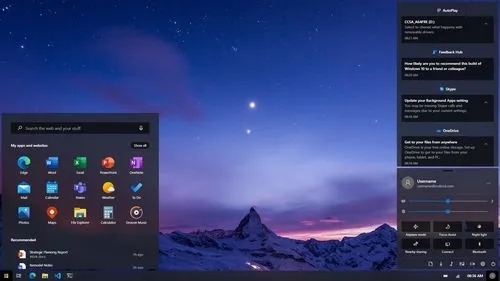
方法一:
1.首先我们同时按下Ctrl+Shift+Esc或Ctrl+Alt+Del调出任务管理器;
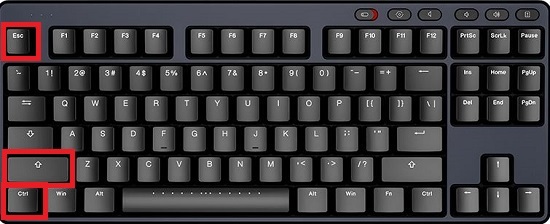
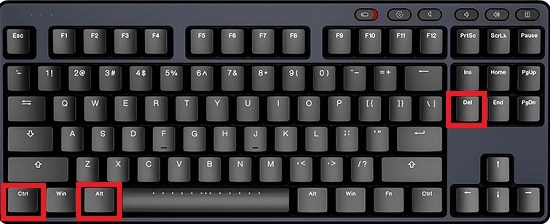
2.然后我们什么都不动,再次按Esc退出即可。
方法二:
1.首先按下Windows+R, 然后在弹出的输入框中输入指令msconfig,按回车确认,这时会弹出系统配置对话框;
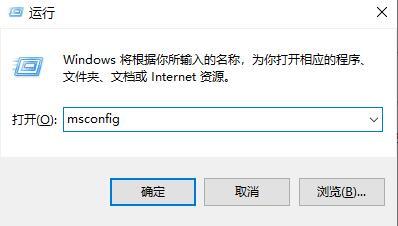
2.然后在其中选择常规,点击“有选择的启动”,然后点击选中清除“加载启动项”上方的对勾;
3.然后再单击“服务”,选中“隐藏所有Microsoft”服务,然后选中全部禁用;
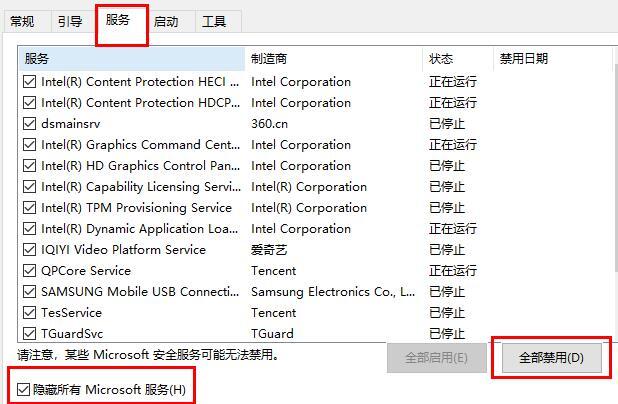
4.接着再点击“启动”,选择其中的“打开任务管理器”,点击启动项,然后单击禁用;
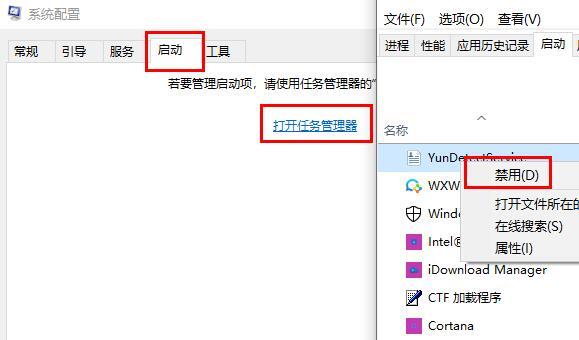
5.最后选择确定,重新启动系统就可以啦。
以上就是win10系统笔记本鼠标光标不见的方法,希望对大家有所帮助。
我告诉你msdn版权声明:以上内容作者已申请原创保护,未经允许不得转载,侵权必究!授权事宜、对本内容有异议或投诉,敬请联系网站管理员,我们将尽快回复您,谢谢合作!










